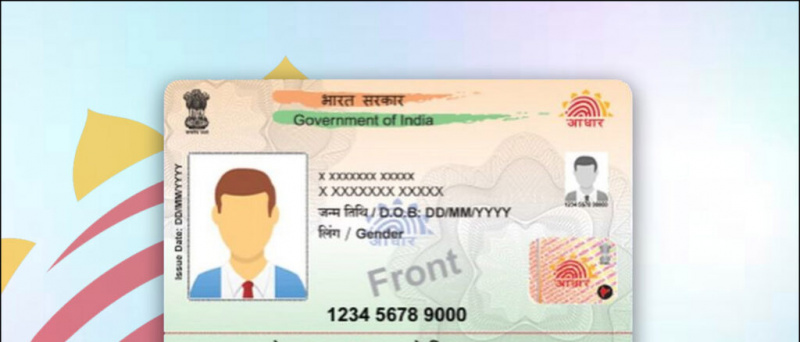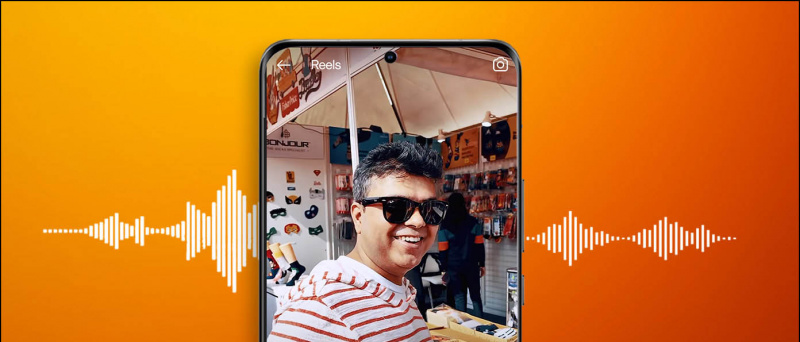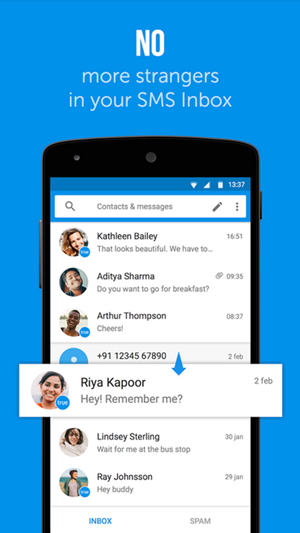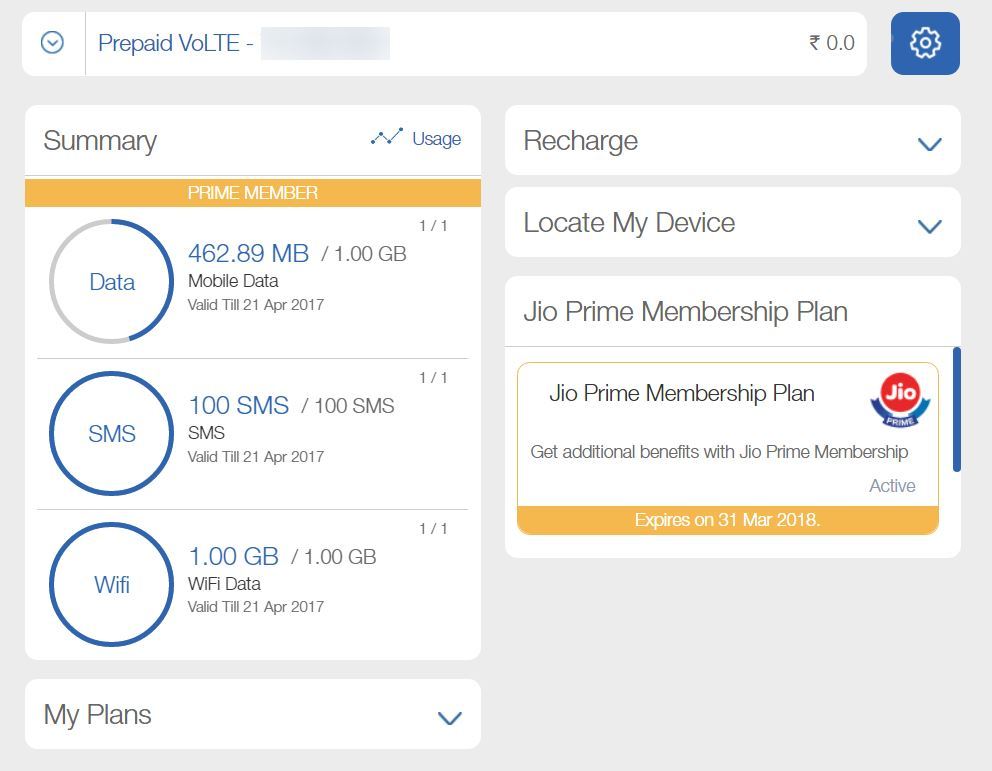Αντιμετωπίζει πρόβλημα το smartphone Android που χρησιμοποιείτε κατά τη σύνδεση σε συσκευές Bluetooth; Προτού αρχίσετε να αναρωτιέστε τι έχει συμβεί στα ακουστικά ή τα ηχεία σας, θα πρέπει να δοκιμάσετε να δείτε μερικές βασικές διορθώσεις στο τηλέφωνό σας. Επίσης, φροντίστε να ελέγξετε την μπαταρία της συσκευής Bluetooth. Έχουμε αναφέρει εδώ πέντε τρόπους και μία συμβουλή μπόνους για να διορθώσουμε το Bluetooth που δεν λειτουργεί στο ζήτημα Android.
Επίσης, διαβάστε | Πώς να διορθώσετε το Android που είναι συνδεδεμένο σε WiFi αλλά δεν υπάρχει πρόβλημα στο Διαδίκτυο
Διορθώστε το Bluetooth που δεν λειτουργεί σε πρόβλημα Android
Πίνακας περιεχομένων
1. Επανεκκινήστε το τηλέφωνό σας

Πρώτα απ 'όλα, όποτε δεν μπορείτε να συνδέσετε συσκευές Bluetooth στο Android σας, απενεργοποιήστε το Bluetooth και ενεργοποιήστε το ξανά μετά από λίγα δευτερόλεπτα. Εάν αυτό δεν λειτουργεί, επανεκκινήστε το smartphone σας, καθώς θα διορθώσει το πρόβλημα που οφείλεται σε κάποια μνήμη ή άλλη εφαρμογή.
2. Ξεχάστε τη συσκευή και το ζεύγος
Εάν στο παρελθόν έχετε συνδέσει μια συσκευή Bluetooth στο τηλέφωνό σας, αλλά τώρα δεν συνδέεται, θα πρέπει να ξεχάσετε τη συσκευή από το τηλέφωνό σας και, στη συνέχεια, να τη συνδέσετε ξανά. Αυτό διαγράφει τη συσκευή από τη μνήμη του smartphone σας.



ένας: Παω σε Ρυθμίσεις και επιλέξτε Συνδεδεμένες συσκευές.
δύο: Ψάχνω Συνδεδεμένες συσκευές στο παρελθόν και μετά πατήστε το εικονίδιο με το γρανάζι δίπλα στο όνομα της συσκευής Bluetooth για να ανοίξετε τη σελίδα Λεπτομέρειες συσκευής.
πώς να αφαιρέσω τον λογαριασμό μου google από άλλες συσκευές
3: Εδώ, πατήστε το εικονίδιο διαγραφής και μετά Ξεχάστε τη συσκευή στο αναδυόμενο παράθυρο επιβεβαίωσης.
Τώρα, επιστρέψτε στη σελίδα ρυθμίσεων Bluetooth και πατήστε 'Σύζευξη νέας συσκευής' για να αντιστοιχίσετε ξανά τη συσκευή. Επίσης, μην ξεχάσετε να ρυθμίσετε τη συσκευή σε λειτουργία σύζευξης.
3. Ελέγξτε τις Λεπτομέρειες συσκευής Bluetooth
Μερικές φορές συνδεδεμένες συσκευές Bluetooth, δεν είχαν το δικαίωμα αναπαραγωγής ήχου ή πραγματοποίησης κλήσεων καθώς ενδέχεται να μην έχετε δώσει δικαιώματα σε αυτήν τη συσκευή, Για να ελέγξετε τις λεπτομέρειες της συσκευής, μεταβείτε στις Συνδεδεμένες συσκευές και πατήστε το εικονίδιο με το γρανάζι δίπλα της. Μπορείτε να ελέγξετε εάν επιτρέπεται η σύνδεση της συσκευής για ήχο, κλήσεις κ.λπ.



Εναλλακτικά, μπορείτε επίσης να επαναφέρετε την άλλη συσκευή Bluetooth που ενδέχεται να προκαλεί το πρόβλημα. Για να επαναφέρετε τις συσκευές Bluetooth, μπορείτε να πατήσετε παρατεταμένα το κουμπί λειτουργίας για λίγα δευτερόλεπτα ή ταυτόχρονα το κουμπί λειτουργίας και έντασης σε ορισμένες συσκευές.
4. Επαναφέρετε τις ρυθμίσεις Bluetooth
Αφού δοκιμάσετε τα παραπάνω κόλπα, εάν το smartphone Android σας εξακολουθεί να μην μπορεί να συνδεθεί σε συσκευές Bluetooth, μπορείτε να δοκιμάσετε να επαναφέρετε τις ρυθμίσεις WiFi, κινητού και Bluetooth.
Ο ήχος ειδοποίησης twitter δεν θα αλλάξει



ένας: Παω σε Ρυθμίσεις -> Σύστημα και πατήστε το Προχωρημένος αναπτυσσόμενο κουμπί.
δύο: Επιλέγω Επαναφορά επιλογών και μετά πατήστε Επαναφέρετε το Wi-Fi, το κινητό και το Bluetooth .
3: Πατήστε το Επαναφορά ρυθμίσεων παρακάτω και εισαγάγετε το PIN του τηλεφώνου σας όταν σας ζητηθεί.
Μετά από αυτό, όλες οι συνδεδεμένες συσκευές και άλλες συνδέσεις θα διαγραφούν από το smartphone σας. Στη συνέχεια, μπορείτε να δοκιμάσετε να συνδέσετε ξανά το Bluetooth.
5. Ενημερώστε το Smartphone σας
Μερικές φορές, η ενημέρωση του smartphone σας διορθώνει όλα τα σφάλματα και τα προβλήματα, και αυτό περιλαμβάνει επίσης το Bluetooth που δεν λειτουργεί. Παω σε Ρυθμίσεις-> Σύστημα-> Ενημέρωση συστήματος . Εάν υπάρχει διαθέσιμη ενημέρωση λογισμικού, πραγματοποιήστε λήψη και εγκατάσταση.
Συμβουλή μπόνους

Όταν συνδέετε το τηλέφωνό σας με οποιαδήποτε άλλη συσκευή Bluetooth, το απόσταση μεταξύ των δύο συσκευών πρέπει να είναι μεταξύ 5 και 10 μέτρα . Αυτό είναι το συνιστώμενο εύρος για σύνδεση Bluetooth.
Αυτοί οι τρόποι μπορούν να διορθώσουν το Bluetooth που δεν λειτουργεί στο πρόβλημα Android. Εάν εξακολουθείτε να μην μπορείτε να συνδέσετε το τηλέφωνό σας με άλλες συσκευές Bluetooth, ενδέχεται να προκληθεί ζημιά στο υλικό. Στη συνέχεια, πρέπει να επισκεφτείτε το κέντρο εξυπηρέτησης του τηλεφώνου σας για να το διορθώσετε.
Για περισσότερες τέτοιες συμβουλές και κόλπα, μείνετε συντονισμένοι στο Gadgetstouse.com και εγγραφείτε στο Youtube .
Σχόλια στο Facebook